Come disinstallare completamente Microsoft Office 365 da Windows 11/10
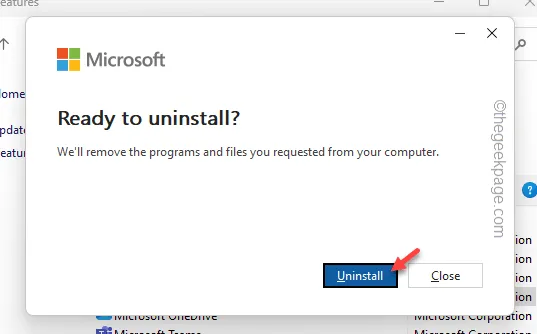
Come disinstallare completamente Microsoft Office 365 dal tuo computer
Modo 1: disinstallare completamente il pacchetto Office
Passaggio 1: inizialmente, apri una finestra di dialogo Esegui tenendo premuti insieme il pulsante Windows e i tasti R.
Passaggio 2 – Successivamente, inseriscilo lì e fai clic su ” OK “.
appwiz.cpl
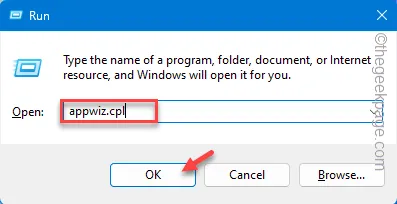
Passaggio 3: cercare i pacchetti dell’app ” Microsoft Office 365 ” o ” Office 365 “.
Passaggio 4: una volta trovato, tocca con il pulsante destro del mouse sull’app e scegli ” Disinstalla “.
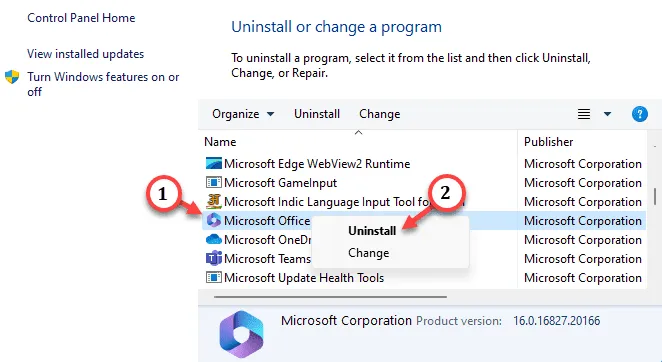
Passaggio 5 – Ti verrà chiesto questo –
Ready to uninstall?
Passaggio 6: quindi tocca ” Disinstalla ” per disinstallare il pacchetto dal tuo computer.

Metodo 2: disinstalla le app di Office una per una
Passaggio 1: cerca ” Ufficio ” utilizzando la casella di ricerca.
Passaggio 2: cercare l’ app ” Microsoft 365 (Office) “. Successivamente, fai clic con il pulsante destro del mouse e fai clic su ” Disinstalla “.
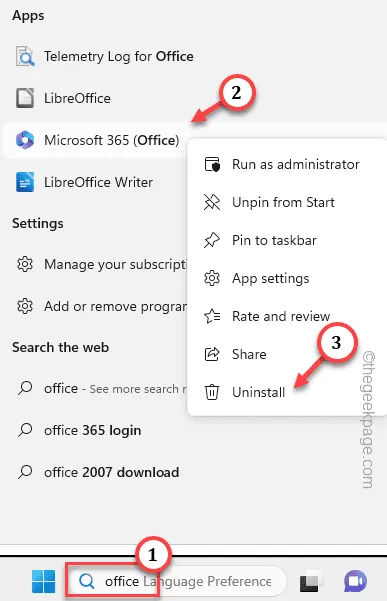
Passaggio 3: Windows chiederà conferma per la disinstallazione dei pacchetti Office. Quindi, tocca ” Disinstalla ” per disinstallarlo dal tuo computer.
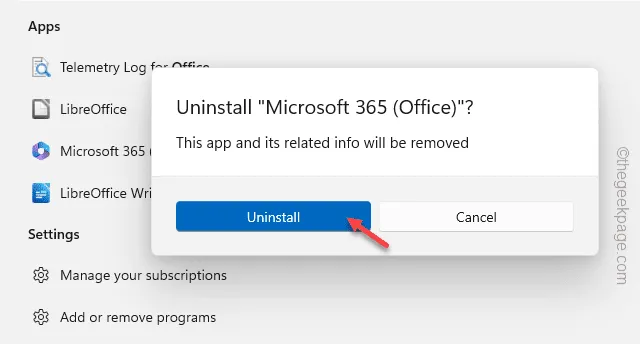
Passaggio 4: torna alla casella di ricerca e digita ” parola ” utilizzando la casella di ricerca.
Passaggio 5: quindi toccare con il pulsante destro del mouse l’app ” Word ” e fare clic su ” Disinstalla “.
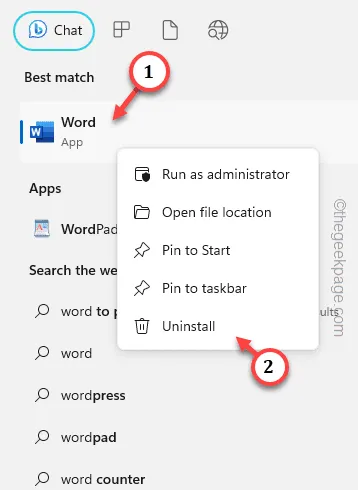
Passaggio 6: ora tocca una volta il pulsante Windows, cerca ” Excel ” e disinstalla anche quello dal tuo computer.
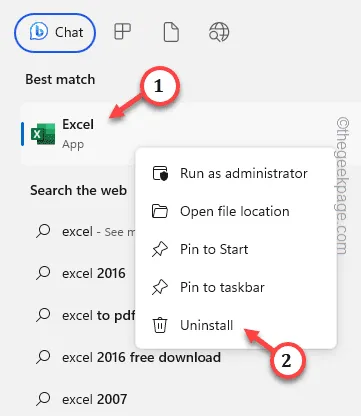
Access
Publisher
Outlook
OneNote



Salve io sto avendo un mucchio di problemi con microsoft 365 …adesso non mi riconosce piu i file del cellulare semplici JPG o video mi dice che non sono supportati cosa mi consigliate di fare io vorrei disinstallarlo e reistallare windows 11